电脑Photoshop冰块中的草莓图片怎么制作
photoshop是我们在电脑中常用的照片处理工具之一,我们经常会使用ps软件来制作一些简单的照片,接下来小编就教大家怎样使用ps来制作放在冰块中的草莓。
具体如下:
1. 首先我们打开电脑进入到桌面,找到ps图标点击打开。进入到软件界面之后,我们首先打开一张草莓的图片。然后我们在右侧的图层面板中复制一个蓝色通道。

2. 接下来我们就可以点击界面上方的图像选项,然后在弹出的菜单中选择调整选项,接下来再调整选项的扩展菜单中点击曲线按钮。
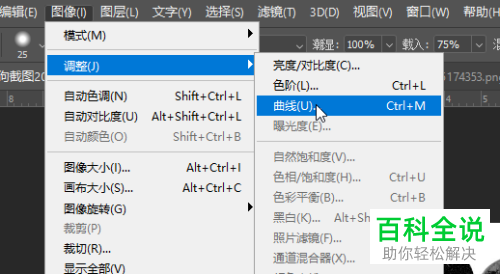
然后在界面中就会弹出曲线窗口,我们可以在这个窗口中通过滑动滑块来调节黑白界限。

3. 完全之后,我们点击左侧工具栏中的黑色画笔工具,接下来我们将草莓图片的白色部分涂黑。

然后我们就可以点击上方的图像选项,接下来在弹出的菜单中点击编辑选项,然后再扩展菜单中选择反相功能。
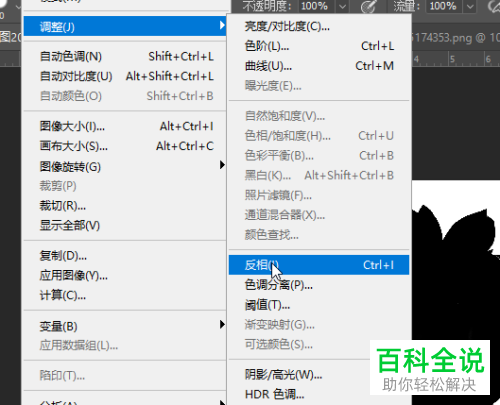
接下来我们就可以在右侧的图层面板中按住键盘上的ctrl键加上j键复制图层。
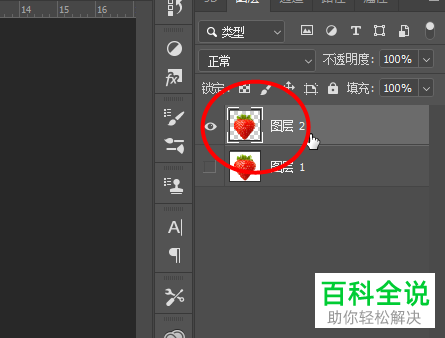
4. 然后我们重新打开一张冰块的图片,将我们复制的草莓图片拖动到冰块图片中。接下来我们鼠标右击打开菜单点击菜单中的混合选项按钮。


5.然后我们的界面中会弹出窗口,我们通过窗口下方的滑块来调节图层。我们将滑块向左滑动。

6. 接下来我们按住键盘上的ctrl键加上u键,然后在我们的界面中就会弹出色相饱和度的窗口,我们在这个窗口中调节一下色相饱和度。

7. 最后我们就可以看到在界面中已经制作完成在冰块中的草莓图片。

以上就是使用电脑ps软件来制作冰块中的草莓图片的方法。
赞 (0)

